Các tính năng chính như SharePlay, cập nhật Safari, thay đổi trong ứng dụng Photos, v.v... đã nhận được nhiều sự quan tâm khi hệ điều hành iOS 15 ra mắt. Nhưng bên cạnh đó, có một số tính năng liên quan đến dịch thuật mới đáng chú ý cũng được giới thiệu trong bản cập nhật lần này.
Tính năng Dịch trên toàn hệ thống, dịch Live Text và các tùy chọn mới khác bổ sung thêm nhiều chức năng mới hữu ích cho iPhone. Bài viết này của Quantrimang.com sẽ nêu bật mọi điểm mới với ứng dụng Dịch thuật và các tính năng dịch trong iOS 15.
Dịch trên toàn hệ thống
Trong iOS 14, Apple đã giới thiệu một ứng dụng Dịch Thuật mới có thể được sử dụng để dịch các cuộc trò chuyện từ ngôn ngữ này sang ngôn ngữ khác và bổ sung tính năng dịch cho Safari.
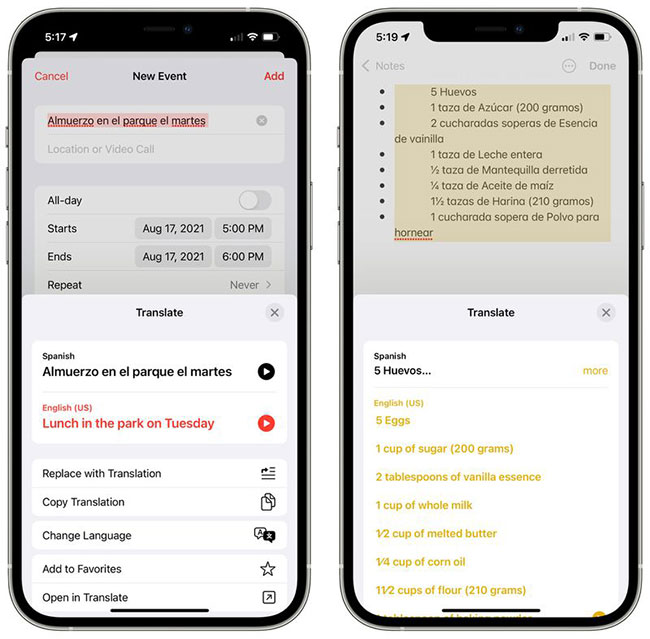
Trong iOS 15, khả năng dịch được mở rộng hơn nữa và có thể được sử dụng trên toàn hệ thống. Bạn có thể chọn bất kỳ văn bản nào ở bất kỳ đâu trong iOS 15 và nhấn vào tùy chọn Translate mới để dịch văn bản đó sang ngôn ngữ ưa thích.
Live Text
iOS 15 thêm tính năng Live Text cho phép iPhone của bạn phát hiện văn bản trong bất kỳ hình ảnh hoặc ảnh chụp nào trên thiết bị. Bạn có thể chọn văn bản trong hình ảnh và tính năng này sẽ hoạt động giống như bất kỳ văn bản nào khác trên iPhone của bạn.
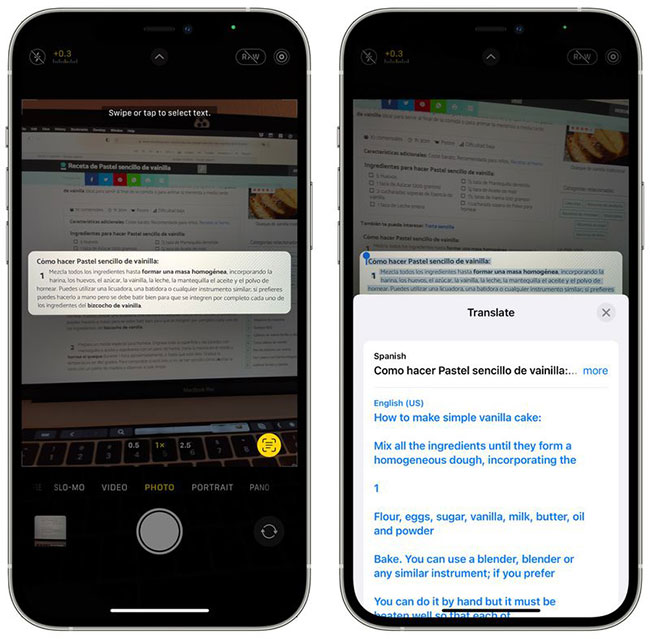
Bạn có thể sao chép, dán văn bản và sử dụng tính năng dịch được tích hợp sẵn trên toàn hệ thống để dịch. Nhờ vậy, nếu bạn đang ở một quốc gia khác và cần đọc một ký hiệu hoặc menu bằng tiếng nước ngoài, bạn có thể chụp nhanh một bức ảnh, highlight phần văn bản và chọn tùy chọn dịch để xem nội dung của nó.
Live Text có thể được chọn và dịch trong ứng dụng Photos, ảnh chụp màn hình, Quick Look, Safari và thậm chí cả bản xem trước trực tiếp bằng ứng dụng Camera.
Ứng dụng dịch
Ngoài tính năng dịch trên toàn hệ thống, Apple đã thực hiện một số cải tiến cho ứng dụng Dịch Thuật chuyên dụng, được thiết kế để giao tiếp với người nói ngôn ngữ khác.
Cập nhật cuộc trò chuyện
Tính năng hội thoại của ứng dụng Dịch Thuật đã được cập nhật để giúp chuyển sang chế độ hội thoại dễ dàng hơn. Chỉ cần nhấn vào tab Conversation ở chế độ xem ngang hoặc dọc, nằm ở cuối ứng dụng Dịch Thuật.
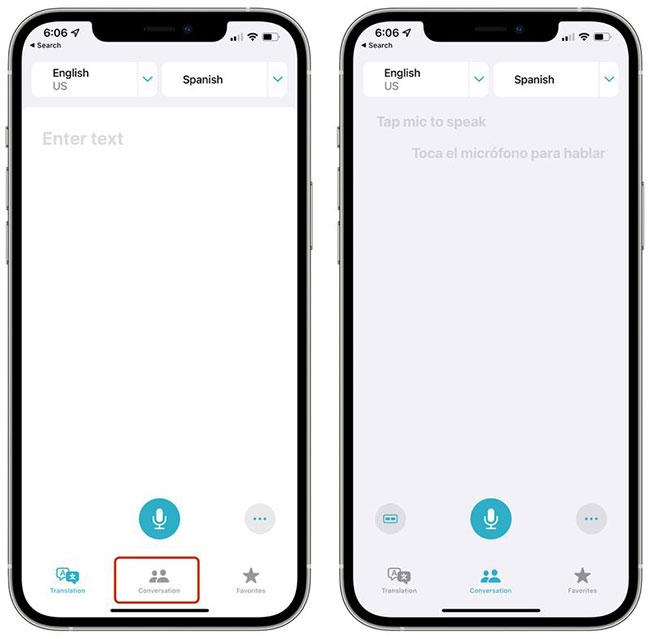
Bong bóng trò chuyện đã được thêm vào chế độ Conversation để việc theo dõi cuộc trò chuyện dễ dàng hơn.
Dịch tự động
Ứng dụng Dịch Thuật hiện có thể tự động dịch giọng nói mà không cần nhấn vào nút micro khi ở chế độ Conversation.
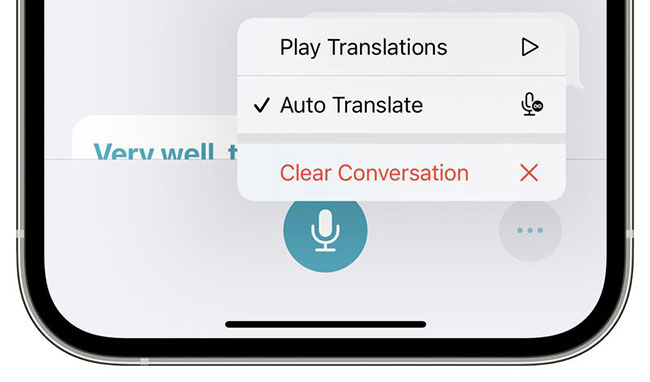
Ứng dụng tự động phát hiện khi bạn bắt đầu nói và dừng lại, vì vậy người dùng có thể trả lời mà không cần tương tác với iPhone.
Chế độ xem Face to Face
Chế độ xem Conversation có tùy chọn Face to Face để mỗi người tham gia vào cuộc trò chuyện thông qua ứng dụng Dịch Thuật có thể nhìn thấy chỉ riêng phần nội dung gốc.
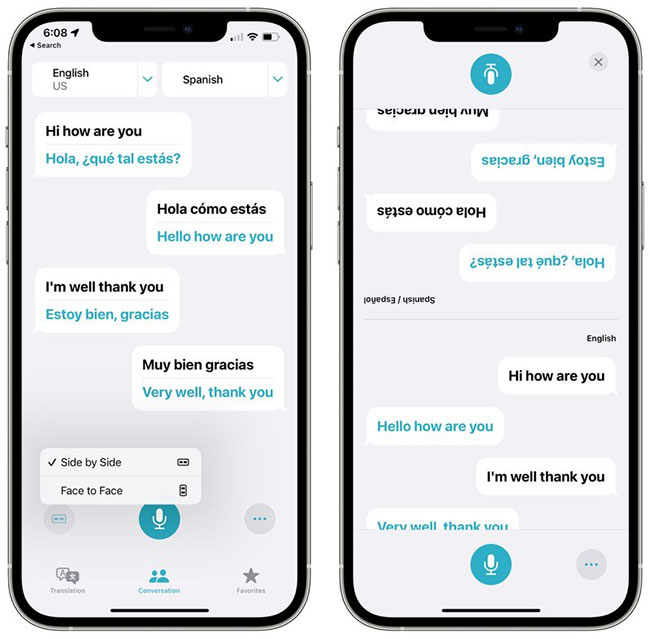
Cải tiến lựa chọn ngôn ngữ
Apple đã giúp việc chọn ngôn ngữ trở nên dễ dàng hơn thông qua các menu drop-down.
Trên đây là những cải thiện đối với chức năng dịch trên hệ điều hành iOS 15 mới. Bạn có đánh giá cao những thay đổi này không? Chia sẻ ý kiến trong phầ bình luận bên dưới nhé!
 Công nghệ
Công nghệ  AI
AI  Windows
Windows  iPhone
iPhone  Android
Android  Học IT
Học IT  Download
Download  Tiện ích
Tiện ích  Khoa học
Khoa học  Game
Game  Làng CN
Làng CN  Ứng dụng
Ứng dụng 

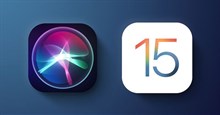

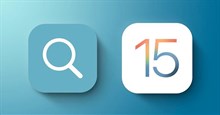














 Linux
Linux  Đồng hồ thông minh
Đồng hồ thông minh  macOS
macOS  Chụp ảnh - Quay phim
Chụp ảnh - Quay phim  Thủ thuật SEO
Thủ thuật SEO  Phần cứng
Phần cứng  Kiến thức cơ bản
Kiến thức cơ bản  Lập trình
Lập trình  Dịch vụ công trực tuyến
Dịch vụ công trực tuyến  Dịch vụ nhà mạng
Dịch vụ nhà mạng  Quiz công nghệ
Quiz công nghệ  Microsoft Word 2016
Microsoft Word 2016  Microsoft Word 2013
Microsoft Word 2013  Microsoft Word 2007
Microsoft Word 2007  Microsoft Excel 2019
Microsoft Excel 2019  Microsoft Excel 2016
Microsoft Excel 2016  Microsoft PowerPoint 2019
Microsoft PowerPoint 2019  Google Sheets
Google Sheets  Học Photoshop
Học Photoshop  Lập trình Scratch
Lập trình Scratch  Bootstrap
Bootstrap  Năng suất
Năng suất  Game - Trò chơi
Game - Trò chơi  Hệ thống
Hệ thống  Thiết kế & Đồ họa
Thiết kế & Đồ họa  Internet
Internet  Bảo mật, Antivirus
Bảo mật, Antivirus  Doanh nghiệp
Doanh nghiệp  Ảnh & Video
Ảnh & Video  Giải trí & Âm nhạc
Giải trí & Âm nhạc  Mạng xã hội
Mạng xã hội  Lập trình
Lập trình  Giáo dục - Học tập
Giáo dục - Học tập  Lối sống
Lối sống  Tài chính & Mua sắm
Tài chính & Mua sắm  AI Trí tuệ nhân tạo
AI Trí tuệ nhân tạo  ChatGPT
ChatGPT  Gemini
Gemini  Điện máy
Điện máy  Tivi
Tivi  Tủ lạnh
Tủ lạnh  Điều hòa
Điều hòa  Máy giặt
Máy giặt  Cuộc sống
Cuộc sống  TOP
TOP  Kỹ năng
Kỹ năng  Món ngon mỗi ngày
Món ngon mỗi ngày  Nuôi dạy con
Nuôi dạy con  Mẹo vặt
Mẹo vặt  Phim ảnh, Truyện
Phim ảnh, Truyện  Làm đẹp
Làm đẹp  DIY - Handmade
DIY - Handmade  Du lịch
Du lịch  Quà tặng
Quà tặng  Giải trí
Giải trí  Là gì?
Là gì?  Nhà đẹp
Nhà đẹp  Giáng sinh - Noel
Giáng sinh - Noel  Hướng dẫn
Hướng dẫn  Ô tô, Xe máy
Ô tô, Xe máy  Tấn công mạng
Tấn công mạng  Chuyện công nghệ
Chuyện công nghệ  Công nghệ mới
Công nghệ mới  Trí tuệ Thiên tài
Trí tuệ Thiên tài